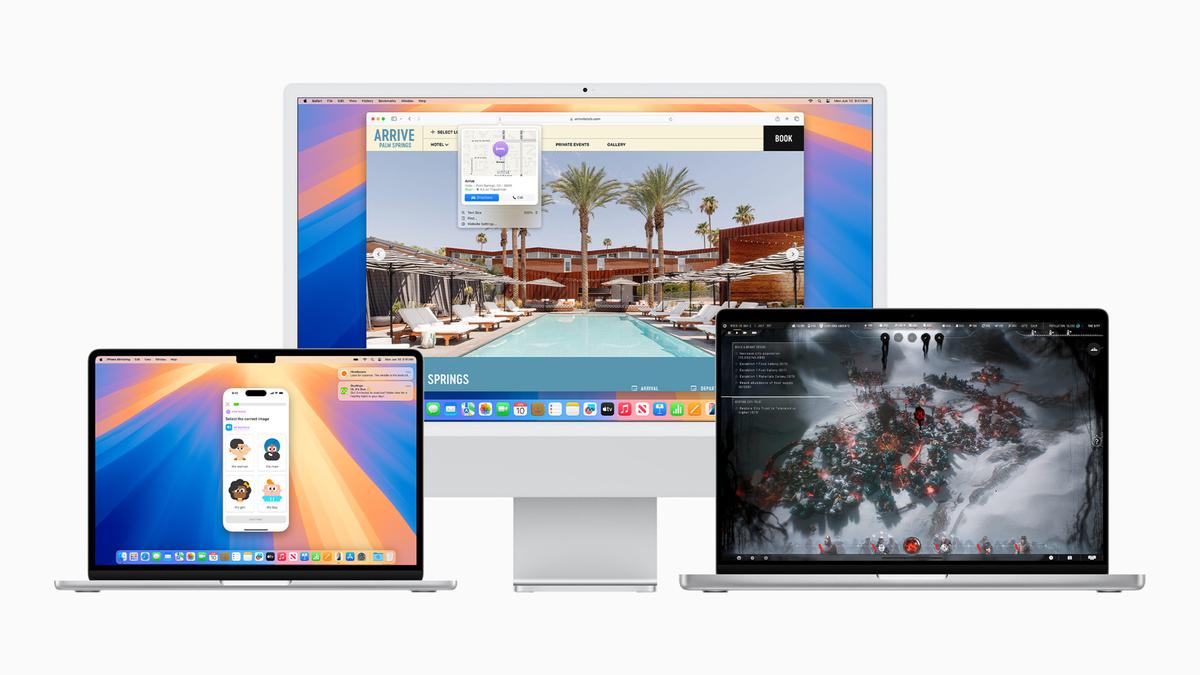matthewgenovesesongstudies.com, Jakarta – Apple baru saja merilis macOS Sequoia, sistem operasi terbaru untuk lini produk Mac-nya, bersama iOS 18 di seluruh dunia.
Pembaruan macOS Sequoia menghadirkan beberapa fitur canggih yang membuat pengalaman pengguna lebih lancar dan aman.
MacOS Sequoia hadir dengan berbagai peningkatan kinerja, keamanan yang lebih kuat, dan fitur baru untuk memudahkan pengguna Mac.
Salah satu fitur terbaiknya adalah iPhone mirroring, yang memungkinkan pengguna menampilkan layar iPhone langsung di Mac.
Selain itu, pembaruan juga menghadirkan peningkatan pada Safari dan fitur-fitur baru, seperti ubin yang membantu multitasking di perangkat Apple.
Jadi, bisakah Mac Anda mendapatkan pembaruan ini? Simak langkah-langkah pengecekan dan cara update macOS Sequoia di bawah ini. Cara memperbarui ke macOS Sequoia: Periksa kompatibilitas: ͏ Pastikan Mac Anda kompatibel dengan macOS Sequoia (daftar perangkat yang didukung ditunjukkan di bawah). Cadangan Data: ͏ Sebelum memulai pembaruan, pastikan untuk membuat cadangan untuk menjaga keamanan data Anda. Koneksi Wi-Fi Stabil: Pastikan Mac Anda terhubung ke Internet melalui Wi-Fi stabil. Tercolok: Untuk menghindari gangguan pada proses pemutakhiran, colokkan Mac Anda ke stopkontak selama proses berlangsung. Buka Pengaturan Sistem: Klik logo Apple di sudut kiri atas layar, lalu pilih “Pengaturan Sistem” (atau “Preferensi Sistem” di versi macOS yang lebih lama). Pembaruan Perangkat Lunak: Buka bagian “Umum”, dan klik “Pembaruan Perangkat Lunak”. Unduh dan Instal: Jika macOS Sequoia tersedia, pilih “Perbarui Sekarang” untuk memulai pengunduhan. Mulai ulang Mac: Mac Anda akan dimulai ulang beberapa kali selama proses instalasi. Setelah selesai, Mac Anda akan menjalankan pembaruan macOS Sequoia.
MacBook Pro MacBook Pro (16 inci, 2023) MacBook Pro (14 inci, 2023) MacBook Pro (13 inci, M2, 2022) MacBook Pro (16 inci, 2021) MacBook Pro (14 inci, 2021) MacBook Pro (13 inci, M1, 2020) MacBook Pro (13 inci, 2020, dua port Thunderbolt 3) MacBook Pro (13 inci, 2020, empat port Thunderbolt 3) MacBook Pro (16 inci, 2019) MacBook Pro ( 13 inci, 2019, dua port Thunderbolt 3) MacBook Pro (15 inci, 2019) MacBook Pro (13 inci, 2019, empat port Thunderbolt 3) MacBook Pro (15 inci, 2018) MacBook Pro (13 inci, 2018, empat port Thunderbolt 3)
MacBook Air MacBook Air (15 inci, M3, 2024) MacBook Air (13 inci, M3, 2024) MacBook Air (15 inci, M2, 2023) MacBook Air (M2, 2022) MacBook Air (M1, 2020) MacBook Udara (Retina, 13 inci, 2020)
IMac iMac (24 inci, 2023) iMac (24 inci, M1, 2021) iMac (Retina 5K, 27 inci, 2020) iMac (Retina 5K, 27 inci, 2019) iMac (Retina 5K, 4K), 2019
IMac Pro iMac Pro (2017)
Mac Mini Mac Mini (2023) Mac Mini (M1, 2020) Mac Mini (2018)
Mac Studio Mac Studio (2023) Mac Studio (2022)
Mac Pro Mac Pro (2023) Mac Pro (2019)
1. Pencerminan iPhone
Meskipun cermin iPhone tidak dapat disebut sebagai fitur tersembunyi, ini adalah salah satu fitur macOS Sequoia yang paling dinanti.
Dengan fitur ini, pengguna dapat menghubungkan iPhone ke perangkat Mac dan mengontrol fungsi semua aplikasi di iPhone langsung dari Mac.
Fitur iPhone akan mengunci ponsel dan menonaktifkannya, sehingga menambah lapisan keamanan lainnya. Ketika ponsel tidak terkunci, koneksi secara otomatis akan terputus dan sebuah pesan akan muncul.
Menurut pengumuman Apple di WWDC 2024, fitur macOS Sequoia ini akan memungkinkan pengguna iPhone menghubungkan ponselnya ke perangkat Mac.
Menariknya, Anda bisa mengontrol semua fitur dan fungsi aplikasi iPhone di perangkat Mac.
Pencerminan iPhone hanya berfungsi saat iPhone terkunci dan tidak digunakan – karena alasan keamanan tertentu.
Saat ponsel dibuka, koneksi iPhone dan Mac akan terputus dan pengguna akan mendapat pesan bahwa ponsel Apple sedang diakses dengan teks bertuliskan “iPhone sedang digunakan”.
Fitur ubin di macOS Sequoia menawarkan cara baru untuk mengatur jendela dengan lebih efisien. Saat Anda menyeret jendela ke tepi layar, macOS akan menawarkan posisi desktop terbaik.
Dengan ini, Anda dapat menyusun aplikasi secara berdampingan atau pada sudut tertentu. Pintasan keyboard baru dan menu tambahan juga memudahkan pengelolaan tampilan aplikasi di layar.
3. Kalkulator dengan fitur konversi dan backspace
Aplikasi Kalkulator di macOS Sequoia kini mendukung konversi langsung nilai mata uang, bobot, dan lainnya, menjadikan kalkulator sebagai alat yang lebih berguna.
Selain itu, Apple telah menyertakan tombol backspace pada aplikasinya yang memudahkan pengguna memperbaiki kesalahan tanpa harus mengulangi perhitungan dari awal.
Salah satu fitur keamanan tersembunyi di macOS baru adalah Putar Alamat Wi-Fi. Fitur ini memungkinkan Mac Anda mengubah alamat Wi-Fi secara otomatis.
Dengan cara ini akan menambah lapisan keamanan saat menjelajah Internet. Untuk mengaktifkannya, buka Pengaturan Sistem > Wi-Fi dan klik tombol “Detail” di sebelah jaringan Wi-Fi yang saat ini terhubung. Pilih “Putar Alamat Wi-Fi”.
5. Catatan dengan transkripsi otomatis dan catatan matematika
Aplikasi Notes di macOS Sequoia juga merupakan pembaruan penting. Notes kini mendukung transkripsi suara otomatis, memungkinkan pengguna merekam dan menerima transkrip secara instan.
Selain itu, integrasi Catatan Matematika memungkinkan pengguna menyelesaikan persamaan matematika di catatan mereka secara langsung. Misalnya ketik saja 60 x 15 = 900 dan hasilnya akan langsung muncul.
Menariknya, hasil perhitungan akan langsung berubah setiap kali pengguna memasukkan informasi baru.
Pengembangan macOS Sequoia juga memperkenalkan bilah kemajuan saat pengguna menggunakan AirDrop. Saat mentransfer foto, dokumen, atau file antara macOS 15 dan iOS 18, sebuah pesan akan muncul di sisi kanan layar.
Ini mungkin tampak seperti hal kecil, tetapi sangat penting untuk mengetahui seberapa baik transfer berjalan secara real time.
7. iMessages dan konsekuensinya saat mengirim pesan di macOS
Fitur penjadwalan di iMessages kini tersedia di macOS Sequoia, memungkinkan Anda mengatur kapan Anda mengirim pesan. Selain itu, Apple juga menambahkan efek teks atau fitur pratinjau tautan sebelum mengirim pesan.
Sebelumnya, tampilan baru akan muncul ketika pengguna mengirimkan pesan dengan link.
MacOS Sequoia tidak hanya meningkatkan kinerja dan pengalaman pengguna secara keseluruhan, namun juga menambahkan alat baru yang dapat meningkatkan produktivitas. Dengan mengetahui dan menggunakan fitur tersembunyi ini, pengguna Mac dapat memaksimalkan pekerjaan sehari-harinya.